Mitä tietää
- Valitse Windows Media Player 12:n valikkoriviltä: Järjestää † Layout † Valitse sarakkeet†
- Valitse sarakkeet, jotka haluat nähdä. Poista valintaruudut, joita et halua Windows Media Playerissa.
- Valitse Mene ylös tai Siirry alas järjestää sarakkeet uudelleen. Siivoa se Piilota sarakkeet automaattisesti valintaruutu ja valitse Okei†
Tässä artikkelissa kerrotaan, kuinka musiikkisarakkeita muutetaan Windows Media Player 12:ssa lisäämällä tai poistamalla sarakkeita. Se sisältää myös tietoja sarakkeiden koon muuttamisesta ja uudelleenjärjestelystä.
Sarakkeiden lisääminen ja poistaminen Windows Media Player 12:ssa
Windows Media Player 12:n sarakkeet tarjoavat selkeää tietoa kappaleiden ja albumien musiikkitunnisteista. Kaikista näistä tiedoista ei kuitenkaan välttämättä ole apua erityisvaatimuksistasi riippuen. Tässä opetusohjelmassa näytämme, kuinka voit näyttää sarakkeissa vain ne tiedot, jotka sinun täytyy nähdä. Näin voit lisätä uusia sarakkeita, poistaa tarpeettomia sarakkeita ja järjestää sarakkeita uudelleen tarpeidesi mukaan:
-
Valitse Windows Media Playerin valikkoriviltä Järjestää † Layout † Valitse sarakkeet†
-
Vuonna Valitse sarakkeet -valintaikkunassa, valitse sarakkeet, jotka haluat nähdä Windows Media Playerissa. Jos sarake, jota et halua tarkastella, on valittuna, poista sarakkeen näyttö käytöstä poistamalla valinta sarakkeen nimen vieressä olevasta ruudusta. Voit milloin tahansa muuttaa, mitä sarakkeita haluat nähdä.
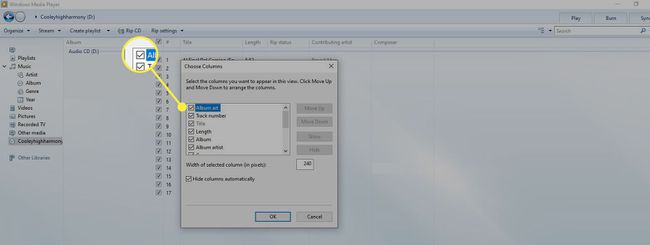
-
Valitse Mene ylös tai Siirry alas järjestääksesi vastaavan sarakkeen uudelleen. Jotkut sarakkeet, kuten albumien kannet ja Otsikkoei voida poistaa tai siirtää.
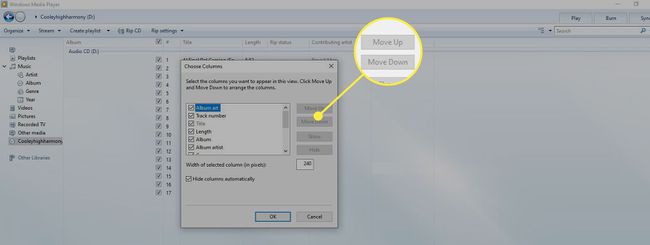
-
Siivoa se Piilota sarakkeet automaattisesti -valintaruutu estääksesi Windows Media Playeria piilottamasta sarakkeita, kun ohjelmaikkunan kokoa muutetaan.
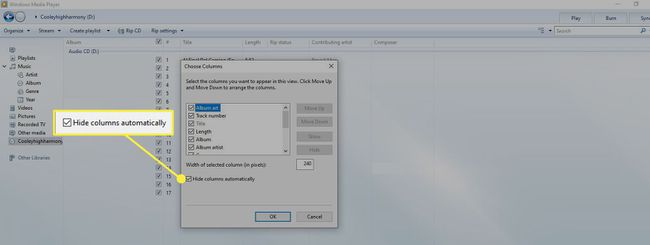
-
Klikkaus Okei kun olet lisännyt ja poistanut sarakkeita.
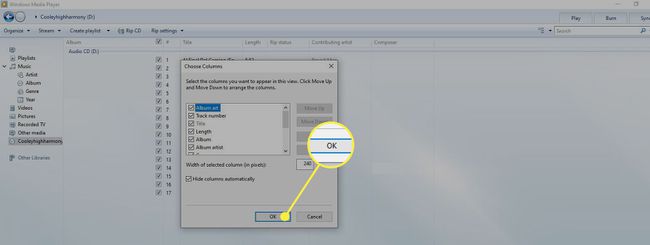
Muuta sarakkeiden kokoa ja järjestä niitä uudelleen
Sen lisäksi, että voit valita näytettävät sarakkeet, voit myös muuttaa sarakkeiden leveyttä ja järjestystä näytöllä.
- Sarakkeen leveyden muuttaminen Windows Media Playerissa on sama kuin sarakkeiden koon muuttaminen Windowsin Resurssienhallinnassa. Napsauta ja pidä alhaalla sarakkeen oikeaa reunaa ja siirrä hiirtä vasemmalle tai oikealle muuttaaksesi sen leveyttä. Vuonna Valitse sarakkeet -valintaikkunassa, voit myös muuttaa valitun sarakkeen leveyttä.
- Järjestä sarakkeet uudelleen pitämällä sarakkeen nimen keskikohtaa painettuna ja vetämällä sarake uuteen paikkaan.
Jos sarakkeita on kaikkialla, palauta oletusnäkymä ja aloita alusta. Voit tehdä tämän napsauttamalla hiiren kakkospainikkeella sarakkeen nimeä ja valitsemalla sitten Palauta sarakkeet†
